去打印店打印cad图纸时,打印店的win10正式版系统电脑安装cad版本低,无法打印,怎么办呢?需要转版本,虽然用cad另存为的低版本并不能打印,但是用AcmeCADConverter却可以,下面给大家详细介绍一下win10系统用AcmeCADConverter转CAD版本格式的方法。
具体方法如下:
win8.1 - 14 、打开AcmeCADConverter软件;

windows7系统之家 - 15 、打开”转换“工具栏中的“版本转换”;
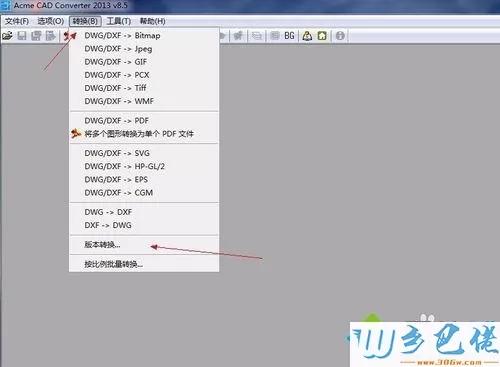
windows7 - 1、首先要添加文件;
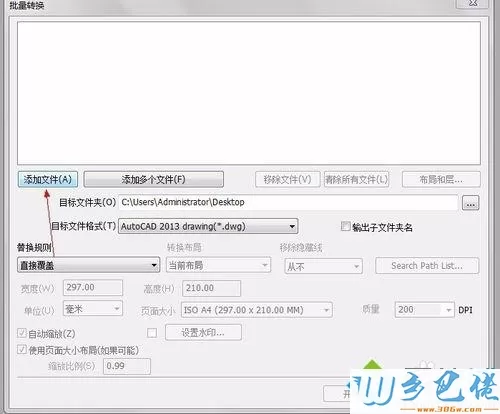
windows8 - 2、添加之后要选择目标文件以及文件夹,也就是说要选择转换的版本,跟生成文件的存储位置;
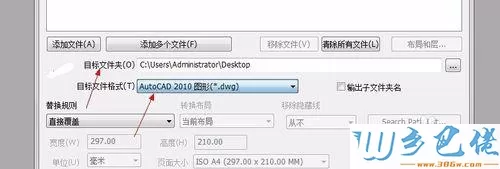
windows10 - 3、然后选择”开始转换“转换完成后会出现;
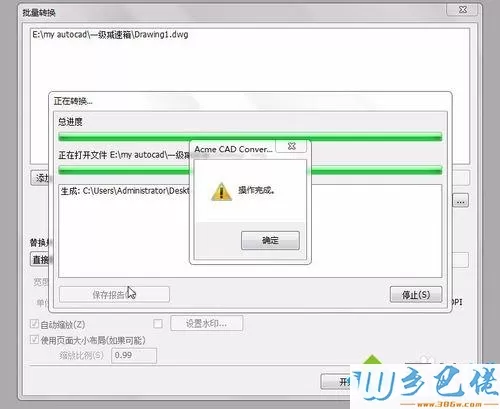
xp系统 - 4、关闭软件就行了,文件已经生成。
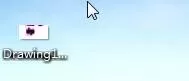
上述步骤就是win10系统用AcmeCADConverter转CAD版本格式的方法,步骤很简单,希望能够帮助到大家。


 当前位置:
当前位置: